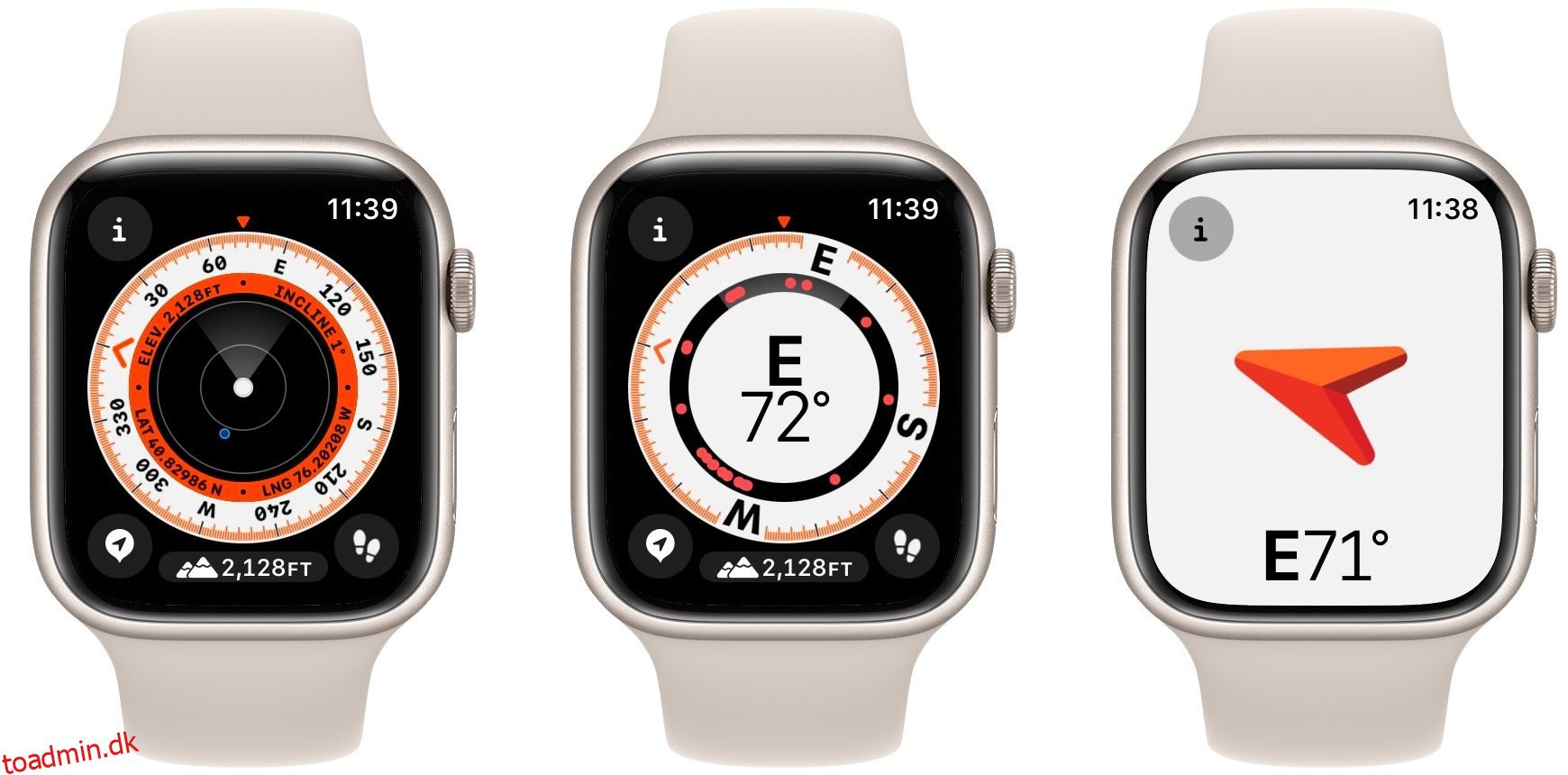Fra at gemme og navigere mellem waypoints til at overvåge højden og gå tilbage, når du er faret vild, kan Compass-appen på dit Apple Watch meget mere end blot at pege dig mod nord. Lær, hvordan du tilpasser denne indbyggede watchOS-app, og drag fuld fordel af dens værdifulde funktioner til vandrere, cyklister og andre opdagelsesrejsende.
Indholdsfortegnelse
Skift kompasvisning
Hovedvisningen i Compass-appen er en detaljeret kompasflade, der viser kardinalretningerne – nord, syd, øst og vest – rundt om kanten sammen med din pejling i midten. Nederst kan du se din højde.
Du vil også se waypoints vist som røde prikker rundt om kompasset. Waypoints er gemte placeringer, som du kan tilføje i Compass-appen samt steder, du har gemt i Maps.
Du kan ændre kompassets ansigt ved at dreje den digitale krone.
- Drej den mod uret for at vise din aktuelle pejling med stor skrift i midten. Drej den mod uret igen for at se nord som en stor pil i midten og din pejling nederst.
- Drej den med uret for at zoome ud op til 50 miles. Du kan trykke på de røde prikker for at se navnet på waypointet. Drej den digitale krone mod uret for at zoome ind.
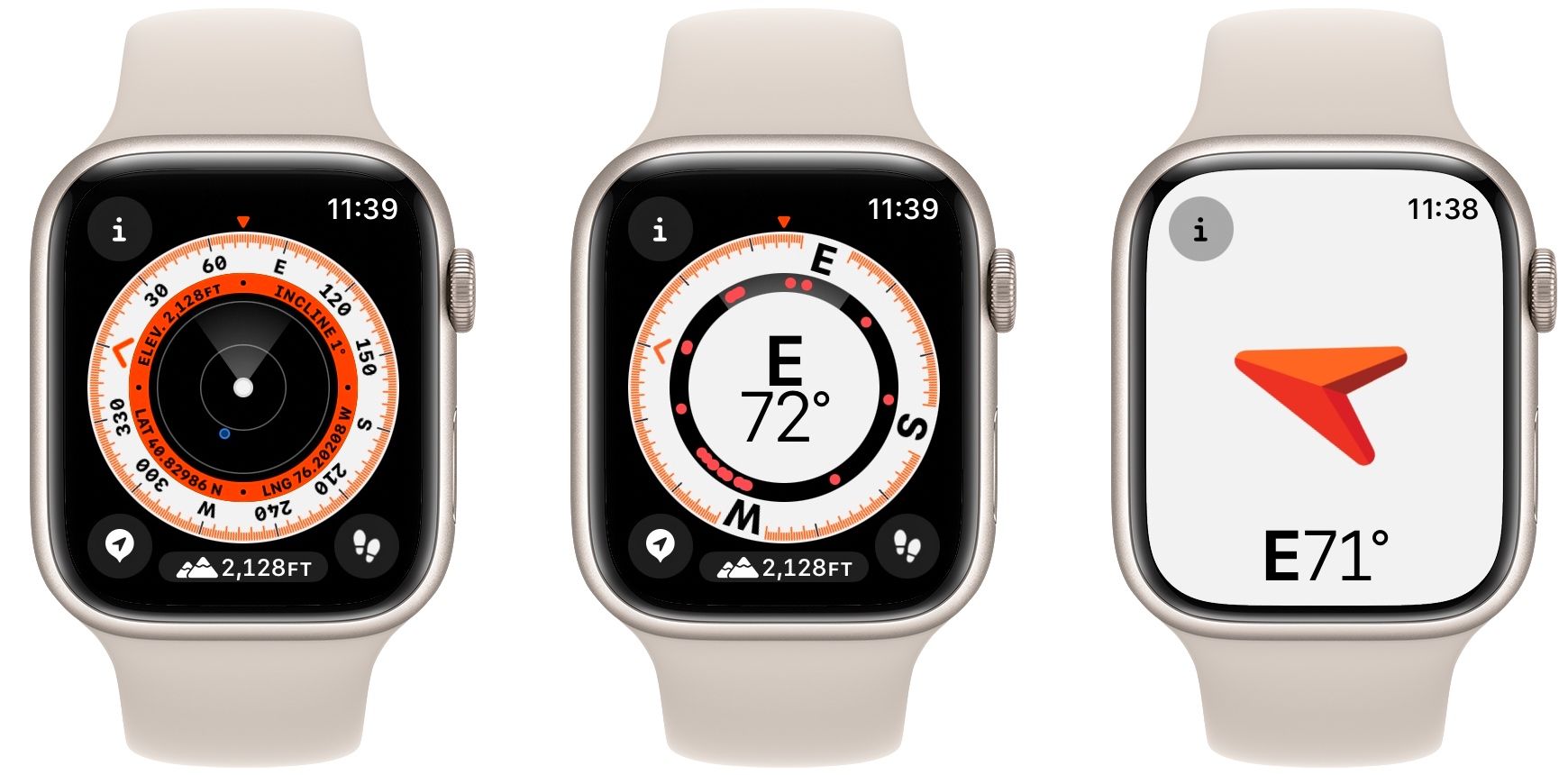
Tilføj og gennemse waypoints
For at gennemse waypoints skal du trykke på informationsknappen (i) og derefter trykke på Waypoints. Du kan se waypoints, du har gemt i Compass-appen, ved at trykke på Compass Waypoints. Eller du kan rulle gennem guider, du har oprettet i Maps (på dit Apple Watch og iPhone) ved at trykke på navnet på guiden. Denne praktiske funktion er endnu en grund til, at enhver iPhone-bruger bør købe et Apple Watch.
Waypoints kræver watchOS 10, og kompasset viser kun placeringer inden for 50 miles.
Brug Tilbagesporing for at gå tilbage til trin
Tilbagesporing giver dig mulighed for at spore din rute fra en startposition og følge dine trin for at vende tilbage til den, selv uden internetforbindelse.
Begynd at spore din rute ved hjælp af GPS ved at trykke på knappen Footprints. Dit ur gemmer automatisk din rute.
Når du er klar til at vende tilbage til, hvor du startede, skal du trykke på pauseknappen og derefter vælge Genoptag trin. Følg den hvide pil, der vises på kompasfladen for at angive den korrekte retning.

Tilføj en pejling at følge
Hvis du blot vil tilføje en pejling i stedet for at indstille et specifikt waypoint, skal du trykke på informationsknappen (i) og vælge Pejling. Brug derefter Digital Crown til at indstille din ønskede pejling og tryk på afkrydsningsknappen.
Brug Target Elevation Alerts
Ved at trykke på bjergikonet, der viser din højde i Compass-appen, kan du vippe kompasfladen for at vise en 3D-visning af dine waypoints.
Hvis du vil indstille en advarsel, når du når en bestemt højde, skal du trykke på informationsknappen (i) og derefter trykke på Indstil målalarm. Vælg den ønskede højde, og tryk på afkrydsningsknappen for at indstille advarslen. Du kan annullere det senere ved at trykke på Ryd alarm.
Skift mellem magnetisk og sandt nord
Magnetisk nord er standard, men du kan bruge ægte nord i stedet ved at åbne appen Indstillinger på dit Apple Watch og trykke på Kompas. Derefter skal du blot slå Brug True North til.
Udforsk trygt med Compass-appen på Apple Watch
Compass-appen på watchOS fortsætter med at få funktioner, fra gemte waypoints til højdeovervågning og advarsler. Ved at lære, hvordan du navigerer med Compass-appen, får du en bedre idé om, hvor du er, hvilken vej du skal gå, og hvordan du kommer tilbage til, hvor du startede.